วิธีการตั้งค่าการประชุมที่เกิดขึ้นซ้ำใน Teams

คุณต้องการกำหนดการประชุมที่เกิดขึ้นซ้ำใน MS Teams กับสมาชิกในทีมเดียวกันหรือไม่? เรียนรู้วิธีการตั้งค่าการประชุมที่เกิดขึ้นซ้ำใน Teams.
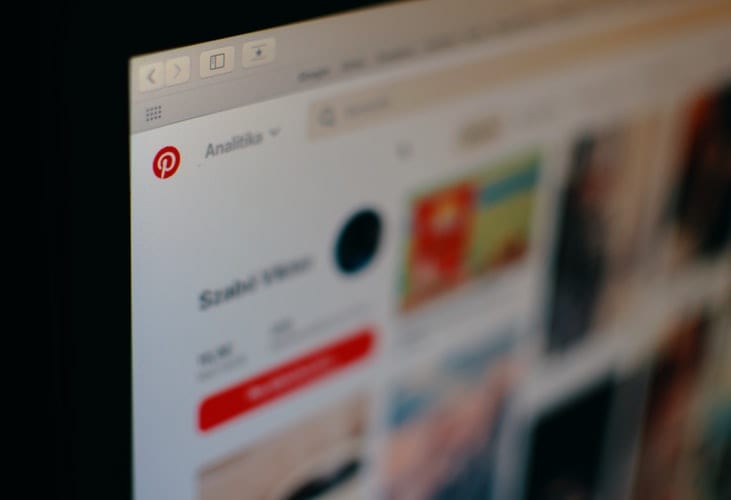
Pinterest เป็นเว็บไซต์ที่เชื่อมโยงผู้คนด้วยแนวคิดมาช้านาน แฟนๆ Pinterest ได้ค้นหาไอเดียเกี่ยวกับอาหาร การตกแต่งบ้าน งานฝีมือ เครื่องประดับ แฟชั่น และอื่นๆ อีกมากมาย นอกจากนี้ยังช่วยให้มืออาชีพเชื่อมต่อกับลูกค้าและผู้ติดตาม ผู้เชี่ยวชาญสามารถแสดงผลงานของตนบน Pinterest และเพิ่มรายการอื่นๆ ที่ผู้ติดตามอาจสนใจ
การเพิ่มปุ่ม Pin It ลงในเว็บเบราว์เซอร์ของคุณทำให้คุณสามารถ ปักหมุด สิ่งต่างๆ เช่น บทความ บล็อก และอื่นๆ ลงในบัญชี Pinterest ของคุณได้โดยตรง นี่เป็นกระบวนการที่แตกต่างออกไปจริง ๆ หากคุณกำลังติดตั้งบน Google Chrome Firefox, Internet Explorer และ Safari ใช้ขั้นตอนต่างๆ
ในแถบค้นหาของเว็บเบราว์เซอร์ของคุณ ให้พิมพ์ Chrome Web Store
เมื่อโหลดหน้าการค้นหา ให้เลือกตัวเลือกแรก นี้จะนำขึ้นหน้าใหม่
ในแถบค้นหาร้านค้าที่ด้านบนซ้ายของหน้าประเภท Pinterest
นี่จะแสดงรายการตัวเลือกทางด้านขวาของหน้า คุณจะต้องการตัวเลือกแรก คลิกปุ่มเพิ่มใน Chrome สีน้ำเงิน กล่องใหม่จะปรากฏขึ้นที่ด้านบนของหน้าจอเพื่อขอให้คุณยืนยันการดำเนินการ
คลิกปุ่มเพิ่มส่วนขยาย
การดาวน์โหลดจะใช้เวลาสักครู่ เมื่อดาวน์โหลดเสร็จแล้ว ปุ่ม Pinterest สีแดงจะปรากฏที่มุมบนขวาของเว็บเบราว์เซอร์ของเรา หน้าใหม่จะปรากฏชื่อ วิธีการบันทึกการเชื่อมโยง
เสร็จแล้ว! ตอนนี้คุณสามารถเริ่มปักหมุดสิ่งต่างๆ ลงในบัญชี Pinterest ของคุณได้แล้ว
เว็บเบราว์เซอร์อื่นๆ ส่วนใหญ่เพิ่มปุ่มโดยใช้ขั้นตอนที่แตกต่างจาก Google Chrome
พิมพ์ Pinterest Goodies ในแถบค้นหาของเว็บเบราว์เซอร์ของคุณ หน้าใหม่จะปรากฏขึ้น
คลิกปุ่มสีแดง รับเบราว์เซอร์ของเรา
การดำเนินการนี้จะพาคุณไปยังหน้าอื่น คลิกปุ่มเพิ่มในเว็บเบราว์เซอร์สีน้ำเงินที่ด้านซ้ายของหน้าจอ
ควรใช้เวลาสักครู่ก่อนที่จะติดตั้งปุ่ม
พิมพ์ Pinterest Goodies ในแถบค้นหาของเว็บเบราว์เซอร์ของคุณ หน้าใหม่จะปรากฏขึ้น
เลื่อนลงจนกว่าคุณจะเห็น ปุ่ม Pin คลิกที่ปุ่มสีแดงติดตั้งทันที
ส่วนเสริมจะปรากฏใน โฟลเดอร์ดาวน์โหลดของคุณ คลิกที่มัน
หน้าจอใหม่จะปรากฏขึ้นใน Safari เพื่อขอให้ยืนยันการดำเนินการ คลิกที่ติดตั้ง
ปุ่มพินสีแดงจะปรากฏทางด้านซ้ายของแถบที่อยู่ของคุณ
ใกล้แท็บ Internet Explorer ของคุณคลิกขวาเพื่อแสดงแถบรายการโปรดของคุณ
คลิกขวาที่ปุ่ม Pin It บนหน้า Pinterest เมื่อคุณทำเช่นนี้ ตัวเลือกบางอย่างจะปรากฏขึ้น
คลิกที่ เพิ่มในรายการโปรด
หน้าต่างป๊อปอัปจะปรากฏขึ้น คลิกที่ สร้างใน: แถบรายการโปรด
เสร็จเรียบร้อย!
พิมพ์ Pinterest Goodies ในแถบที่อยู่ของคุณ นี่จะโหลดหน้าค้นหา คลิกที่ตัวเลือกแรก
ไปที่ดูในเบราว์เซอร์ Firefox ของคุณ คลิกที่แถบเครื่องมือแล้วเลือกแถบเครื่องมือที่คั่นหน้า
ลากปุ่ม Pin It จากหน้า Goodies ไปยัง Bookmarks Toolbar
ที่เสร็จเรียบร้อย!
การเพิ่มปุ่ม Pin It ลงในเว็บเบราว์เซอร์ของคุณนั้นทำได้ง่าย ไม่ต้องใช้เวลาในการดาวน์โหลดหรือขั้นตอนที่ซับซ้อนมากนัก ปุ่มนี้ช่วยให้คุณเพิ่มสิ่งต่างๆ ได้โดยตรงจากเว็บเบราว์เซอร์ไปยังบัญชี Pinterest ของคุณ การเพิ่มรายการลงในบัญชีของคุณอย่างง่ายดายทำให้คุณสามารถขยายบัญชีของคุณและผู้ที่ติดตามคุณบน Pinterest ได้อย่างง่ายดาย
คุณต้องการกำหนดการประชุมที่เกิดขึ้นซ้ำใน MS Teams กับสมาชิกในทีมเดียวกันหรือไม่? เรียนรู้วิธีการตั้งค่าการประชุมที่เกิดขึ้นซ้ำใน Teams.
เราจะแสดงวิธีการเปลี่ยนสีที่เน้นข้อความสำหรับข้อความและฟิลด์ข้อความใน Adobe Reader ด้วยบทแนะนำแบบทีละขั้นตอน
ในบทแนะนำนี้ เราจะแสดงให้คุณเห็นวิธีการเปลี่ยนการตั้งค่า Zoom เริ่มต้นใน Adobe Reader.
Spotify อาจจะน่ารำคาญหากมันเปิดขึ้นมาโดยอัตโนมัติทุกครั้งที่คุณเริ่มเครื่องคอมพิวเตอร์ ปิดการเริ่มต้นอัตโนมัติโดยใช้ขั้นตอนเหล่านี้.
หาก LastPass ไม่สามารถเชื่อมต่อกับเซิร์ฟเวอร์ ให้ล้างแคชในเครื่อง ปรับปรุงโปรแกรมจัดการรหัสผ่าน และปิดการใช้งานส่วนขยายของเบราว์เซอร์ของคุณ.
Microsoft Teams ไม่รองรับการส่งประชุมและการโทรไปยังทีวีของคุณโดยตรง แต่คุณสามารถใช้แอพการสะท้อนหน้าจอได้
ค้นพบวิธีแก้ไขรหัสข้อผิดพลาด OneDrive 0x8004de88 เพื่อให้คุณสามารถเริ่มต้นใช้งานการจัดเก็บข้อมูลในคลาวด์ของคุณอีกครั้ง
สงสัยว่าจะรวม ChatGPT เข้ากับ Microsoft Word ได้อย่างไร? คู่มือนี้จะแสดงให้คุณเห็นวิธีการทำเช่นนั้นโดยใช้ ChatGPT สำหรับ Word add-in ใน 3 ขั้นตอนง่ายๆ.
รักษาแคชให้เป็นระเบียบในเบราว์เซอร์ Google Chrome ของคุณด้วยขั้นตอนเหล่านี้.
ตอนนี้ยังไม่สามารถปิดการตั้งคำถามแบบไม่ระบุชื่อใน Microsoft Teams Live Events ได้ แม้แต่ผู้ที่ลงทะเบียนยังสามารถส่งคำถามแบบไม่ระบุชื่อได้.






